概要
Bearは、Shiny Frogが開発、運用している、文章を書くことにフォーカスしたテキストエディタです。完全ではありませんがmarkdown記法に対応しており、表現力のある文書を、少ない手間で作成することができます。私は会議のメモの速記や、ブログの下書きで利用しています。料金
制限付きですが、無料で利用できます。2019/05/31 時点では、有料では150円/月か、1,500円/年を選択できます。無料版で試しに使ってみたところ、使い勝手がとても良かったので、私は年払いで利用しています。気に入っているところ
文章を書くことに集中できるように、見た目がシンプル
見た目はとてもシンプルです。文章を書くことに集中出来るよう、テキストを書く欄が大きく取られています。また、左右の余白も、集中に一役買っている気がします。画面下部に、控えめにメニューが並んでいて、執筆の邪魔にはなりません。
iOSおよびmacOSデバイス間の同期(有料版のみ)
とても地味なのですが、結構便利です。例えば、電車で企画のアイディアが思いついたとき、キーワードをiPhoneのBearでメモしておいて、落ち着いてからiPad Proやmacで執筆する、ということが手間なくできます。 ちなみに、文書の保存や同期はすべて自動で済ませてくれるので、デバイスを意識せずに利用できるのが、とても便利です。簡単に共有できる
右上の共有をタップして、メールやMessageなど共有する方法を選択する。あとは宛先を選んで送信するだけです。ただ、この方法だと共有するファイルの形式が選択できないので、私は次の方法で共有しています。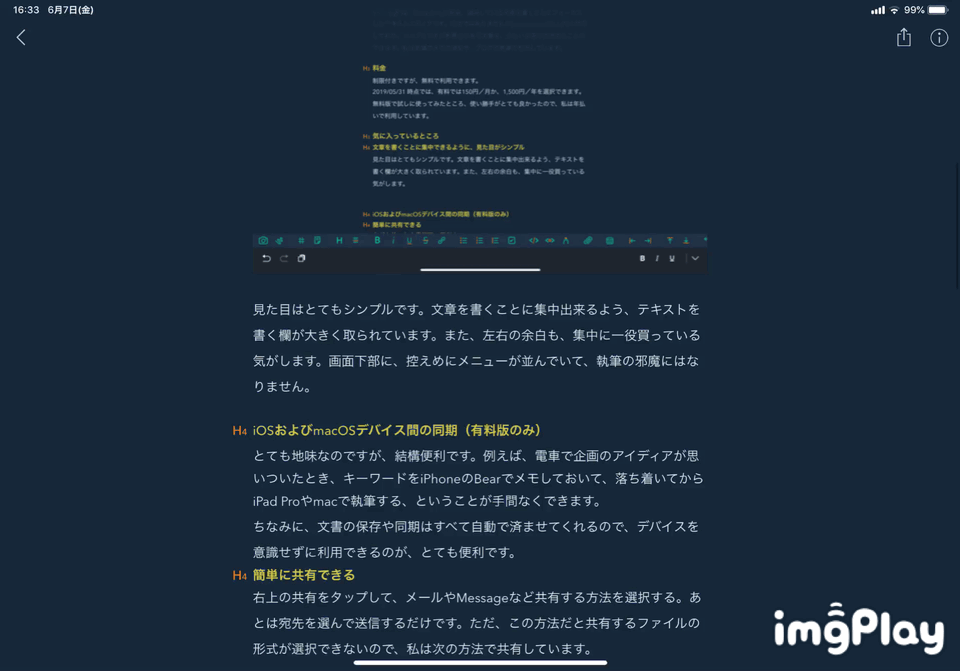
- 右上の情報マークをタップ
- 文書の情報欄の下に表示される出力する形式をタップ
- タップした形式で出力され、右上の共有ボタンをタップ
タグを使った文書管理の便利さ
タグは、#bearのように入力すると文書に紐付けされます。#blog/text editor/bear#のようにすると多階層でフォルダのように管理できます。また、アイコンの画像もたくさんの中から選択することができます。

使い方
文章を書く
markdown記法で書けるので、慣れているととても楽です。よく使うのは次の通りです。ヘッダー
ヘッダーにしたい文字列の直前で#を入力し、スペースキーを押します。ヘッダーの大きさは、#の数が多いほど小さくなり、#を6つまで指定できます。
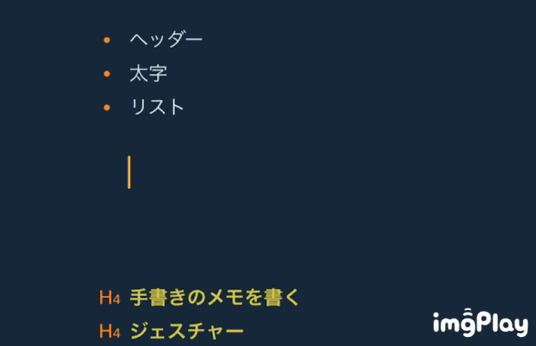
太字
太字にしたい文字列を**で囲みます。
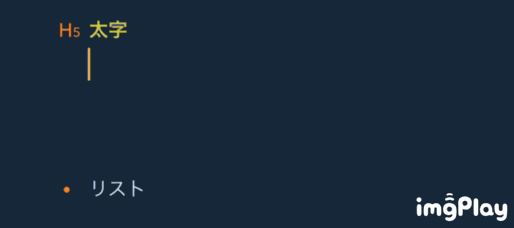
斜体
斜体にしたい文字列を*で囲みます。フォントのせいか、日本語はうまく太字にならないようです。
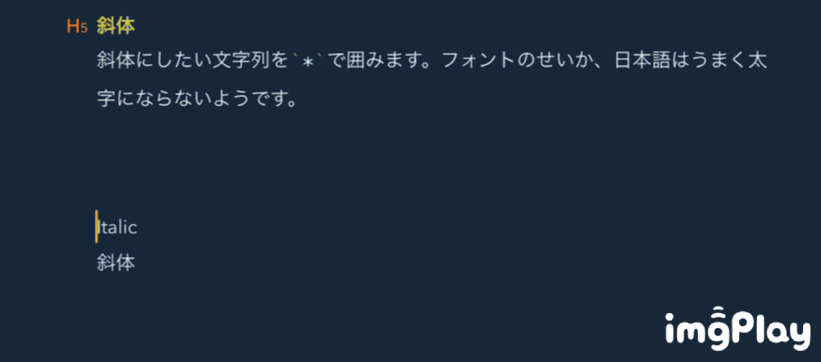
リスト
-を文頭で入力し、スペースキーを押します。また、TABキーを押すことでインデントすることができます。

手書きのメモを書く
左下の描画のマークをタップして、表示されるキャンバスに手書きで描いて、バッテンボタンを押すことで、手書きメモを画像として残せます。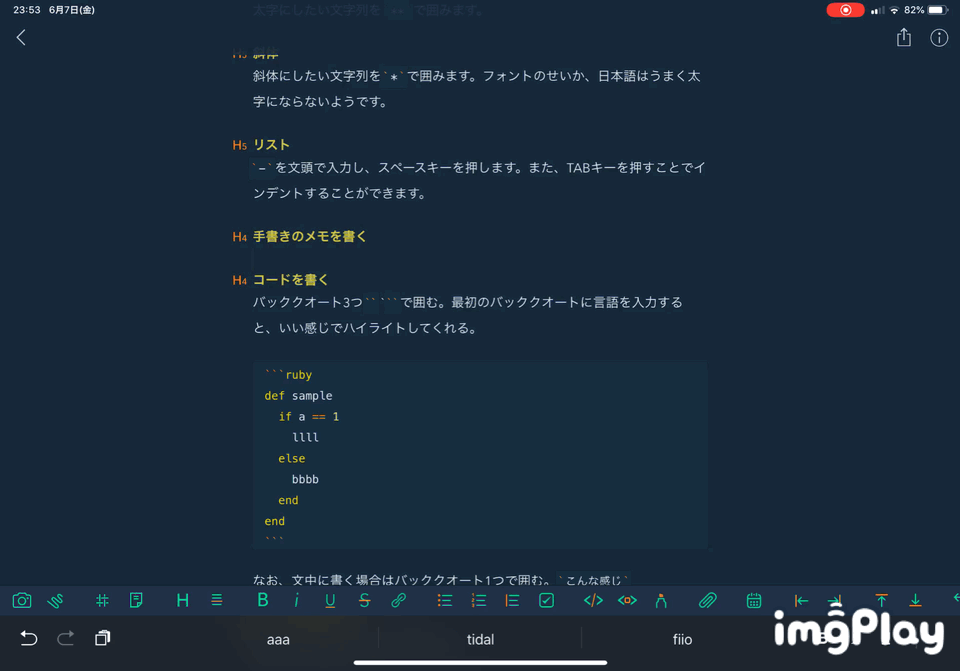
コードを書く
バッククオート3つ“ “`で囲む。最初のバッククオートに言語を入力すると、いい感じでハイライトしてくれる。
こんな感じ
テーマを変更する
有料だと17個のテーマから選べます。
不満なところ
テーブルに対応していない
markdown記法のテーブル、地味に便利なのですが、bearでは、テーブルには対応していません。開発中ではあるようですが、いつ、対応するのかなど詳細は公開されていません。WordPressに直接出力できない
WordPressへの直接投稿はできません。bear(有料版)での文書出力は、pdf, html, md, docx, txt, jpg, rtfに対応しているので、私はmdで出力し、文書をコピーして、WordPressへ貼り付け、調整して投稿しています。 bearからWordPressへ直接投稿出来たら最高ですね。 直接WordPressに投稿出来るテキストエディタではulyssesがあります。ulyssesもシンプルなデザインで素敵なのですが、月額550円、年払いで4,500円とbearと比較すると割高です。[2019/6/8 追記] よくよく調べてみたら、bearから直接WordPressに投稿できるようです。まだ試せていませんが、次の投稿で試してみたいと思います。
BearからWordpressへの直接投稿のやり方を記事にしました。参考になれば。
結論
テーブル未対応など不満はあるものの、それを大いに上回る使い勝手の良さとコスト見合いで、私はbearを年払いで利用しています。 機能開発も頻繁ではありませんが、行われています。また、サポートもツイッターで英語で質問すれば1日くらいで返事も来ますので、安心して利用できています。 最後に、テキストエディタの操作は、ソフトウェアキーボードではやりづらいので、外部キーボードをおすすめします。こちらの記事も参考になれば幸いです。リンク
リンク
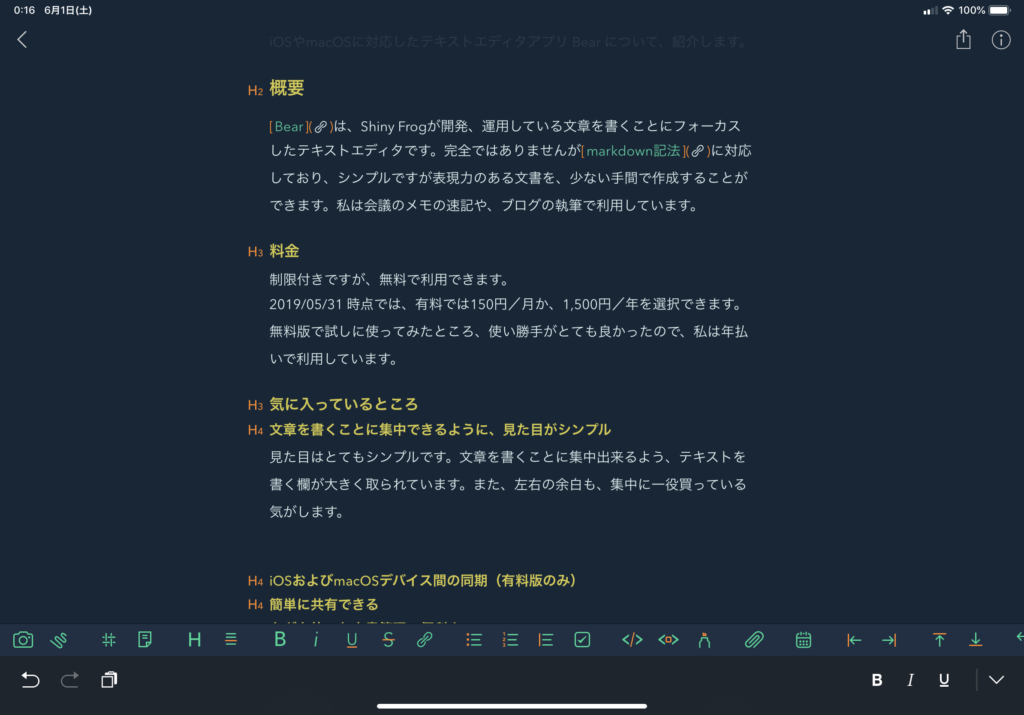
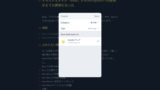




コメント